This content has been machine translated dynamically.
Dieser Inhalt ist eine maschinelle Übersetzung, die dynamisch erstellt wurde. (Haftungsausschluss)
Cet article a été traduit automatiquement de manière dynamique. (Clause de non responsabilité)
Este artículo lo ha traducido una máquina de forma dinámica. (Aviso legal)
此内容已经过机器动态翻译。 放弃
このコンテンツは動的に機械翻訳されています。免責事項
이 콘텐츠는 동적으로 기계 번역되었습니다. 책임 부인
Este texto foi traduzido automaticamente. (Aviso legal)
Questo contenuto è stato tradotto dinamicamente con traduzione automatica.(Esclusione di responsabilità))
This article has been machine translated.
Dieser Artikel wurde maschinell übersetzt. (Haftungsausschluss)
Ce article a été traduit automatiquement. (Clause de non responsabilité)
Este artículo ha sido traducido automáticamente. (Aviso legal)
この記事は機械翻訳されています.免責事項
이 기사는 기계 번역되었습니다.책임 부인
Este artigo foi traduzido automaticamente.(Aviso legal)
这篇文章已经过机器翻译.放弃
Questo articolo è stato tradotto automaticamente.(Esclusione di responsabilità))
Translation failed!
Integration in den Citrix Telemetriedienst
Wenn der Citrix Telemetriedienst (ctxtelemetry) in die Linux VDA-Software integriert ist, können Sie Citrix Scout ausführen, um mit dem Skript /opt/Citrix/vda/bin/xdlcollect.sh Protokolle zum Linux VDA zu erfassen.
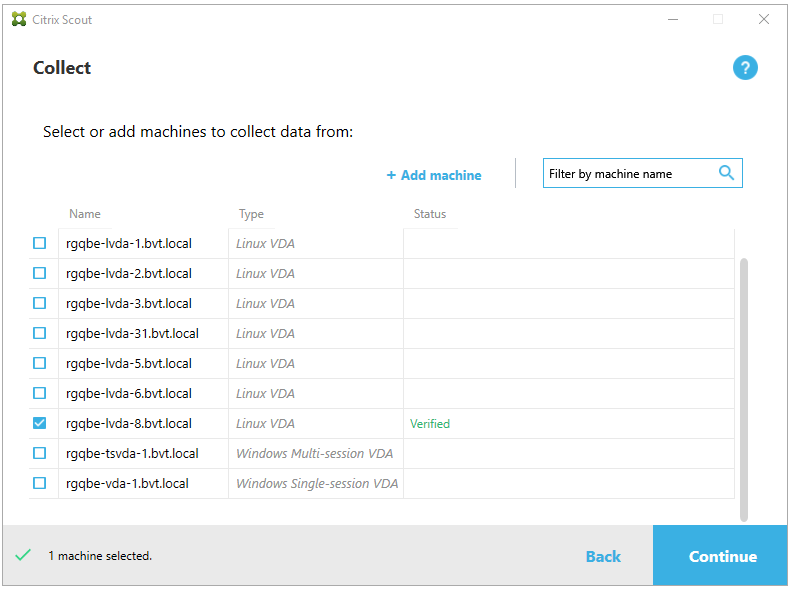
Aktivieren und Deaktivieren des Citrix Telemetriediensts
- Um den Dienst zu aktivieren, führen Sie den Befehl sudo systemctl enable ctxtelemetry.socket aus.
- Um den Dienst zu deaktivieren, führen Sie sudo systemctl disable ctxtelemetry.socket aus.
Ports
Der Citrix Telemetriedienst (ctxtelemetry) verwendet standardmäßig den TCP/IP-Port 7503, um auf Citrix Scout zu überwachen. Er verwendet den TCP/IP-Port 7502 auf dem Delivery Controller, um mit Citrix Scout zu kommunizieren.
Gehen Sie folgendermaßen vor, um die Ports nach der Installation des Linux VDA zu ändern:
-
Führen Sie den folgenden Befehl aus, um den Port für die Kommunikation mit Scout zu ändern.
/opt/Citrix/VDA/bin/ctxreg create -k "HKLM\Software\Citrix\VirtualDesktopAgent" -t REG_DWORD -v "TelemetryServicePort" -d <port number> --force <!--NeedCopy--> -
Um den Socketport für das Überwachen auf Scout zu ändern, führen Sie den folgenden Befehl aus, um die Datei ctxtelemetry.socket zu öffnen und zu bearbeiten.
sudo vi /etc/systemd/system/ctxtelemetry.socket <!--NeedCopy-->
-
Führen Sie die folgenden Befehle aus, um den Socketport neu zu starten.
sudo systemctl daemon-reload sudo systemctl stop ctxtelemetry.socket sudo systemctl start ctxtelemetry.socket <!--NeedCopy--> -
Aktivieren Sie die neuen Ports in Ihrer Firewall-Konfiguration.
Wenn Sie beispielsweise Ubuntu verwenden, führen Sie den Befehl sudo ufw allow 7503 aus, um Port 7503 zu aktivieren.
Hinweis:
Sie können stattdessen auch ctxsetup.sh ausführen, um die vorherigen Schritte 3 und 4 zu automatisieren.
Debugmodus
Wenn der Citrix Telemetriedienst nicht einwandfrei funktioniert, können Sie den Debugmodus aktivieren, um die Ursache zu ermitteln.
-
Um den Debugmodus zu aktivieren, führen Sie den folgenden Befehl aus, um die Datei
ctxtelemetryzu öffnen, und ändern Sie dann den Wert für “DebugMode” in 1.sudo vi /opt/Citrix/VDA/sbin/ctxtelemetry <!--NeedCopy-->
-
Beenden Sie den Citrix Telemetriedienst manuell oder warten Sie 15 Minuten, bis der Dienst automatisch beendet wird.
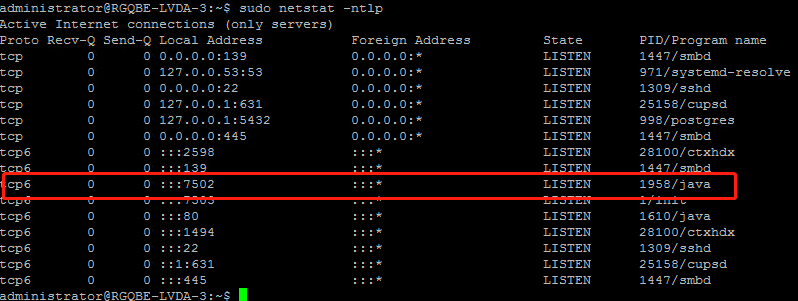
In diesem Beispiel können Sie die folgenden Befehle ausführen, um den Citrix Telemetriedienst zu beenden.
sudo netstat -ntlp Kill -9 1958 <!--NeedCopy--> -
Um den Citrix Telemetriedienst neu zu starten, wählen Sie den Linux VDA in Scout und suchen Sie telemetry-debug.log in /var/log/xdl/.
Dienstwartezeit
Der systemd-Daemon, der den Socketport öffnet, startet standardmäßig und nutzt nur wenige Ressourcen. Der Citrix Telemetriedienst wird standardmäßig beendet und nur gestartet, wenn eine Protokollsammlungsanforderung vom Delivery Controller eintrifft. Nach Abschluss der Protokollsammlung wird der Dienst beendet, sofern für eine Dauer von 15 Minuten keine neue Sammlungsanforderung eingeht. Sie können die Wartezeit über den folgenden Befehl konfigurieren. Der Mindestwert beträgt 10 Minuten. Wenn Sie einen unter 10 Minuten Wert festlegen, wird der Mindestwert von 10 Minuten wirksam. Nachdem Sie die Wartezeit festgelegt haben, beenden Sie den Dienst und starten Sie ihn neu.
/opt/Citrix/VDA/bin/ctxreg create -k "HKLM\Software\Citrix\VirtualDesktopAgent" -v "TelemetryServiceIdleTimeoutInMinutes" -d <number> -t REG_DWORD
<!--NeedCopy-->
Tests zur Überprüfung
Vor Ausführung einer Sammlung wird automatisch jede ausgewählte Maschine überprüft. Diese Prüfung gewährleistet, dass die Anforderungen erfüllt sind. Besteht eine Maschine den Test nicht, wird in Scout eine Meldung mit einem Maßnahmenvorschlag angezeigt. Weitere Informationen finden Sie unter Tests zur Überprüfung in der Citrix Scout-Dokumentation.
Teilen
Teilen
This Preview product documentation is Citrix Confidential.
You agree to hold this documentation confidential pursuant to the terms of your Citrix Beta/Tech Preview Agreement.
The development, release and timing of any features or functionality described in the Preview documentation remains at our sole discretion and are subject to change without notice or consultation.
The documentation is for informational purposes only and is not a commitment, promise or legal obligation to deliver any material, code or functionality and should not be relied upon in making Citrix product purchase decisions.
If you do not agree, select I DO NOT AGREE to exit.